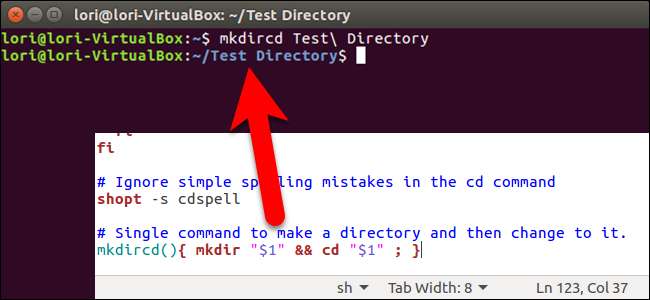
Dacă petreceți orice timp în terminal, probabil că utilizați
mkdir
comanda pentru a crea un director și apoi
cd
comanda pentru a trece la acel director imediat după. Cu toate acestea, există o modalitate de a face ambele acțiuni cu o singură comandă.
Poti
rulați două comenzi simultan pe linia de comandă manual
, dar vă vom arăta cum să adăugați o linie în fișierul .bashrc care va combina
mkdir
comandă și
cd
comandă într-o comandă personalizată pe care o puteți tasta cu un nume de director.
LEGATE DE: Cum se execută două sau mai multe comenzi de terminal simultan în Linux
Fișierul .bashrc este un script care rulează de fiecare dată când deschideți o fereastră Terminal apăsând Ctrl + Alt + T sau deschideți o filă nouă într-o fereastră Terminal . Puteți adăuga comenzi în fișierul .bashrc pe care doriți să îl rulați automat de fiecare dată când deschideți o fereastră Terminal.
Pentru a edita fișierul .bashrc, vom folosi gedit. Tastați următoarea comandă la prompt.
gedit ~ / .bashrc
Puteți folosi oricare editor de text te simți confortabil cu, cum ar fi noi sau nano . Pur și simplu înlocuiți „gedit” din comanda de mai sus cu comanda pentru a rula editorul de text ales.
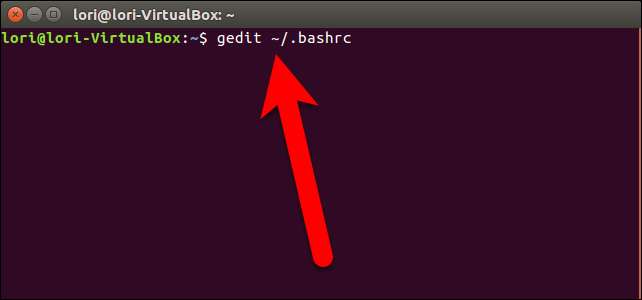
Derulați până în partea de jos a fișierului .bashrc și adăugați următoarea linie la sfârșitul fișierului. Vă recomandăm să copiați linia de mai jos și să o inserați în fișierul .bashrc.
mkdircd () { mkdir "$1" && cd "$1" ; }
Aceasta este în esență o funcție care va rula cele două comenzi una după alta. Noua comandă personalizată din exemplul nostru se numește
mkdircd
(puteți efectiv denumi comanda orice doriți) și va rula
mkdir
comandă și apoi
cd
comanda.
"$1"
pe ambele comenzi indică faptul că comenzile vor accepta o valoare pentru a opera. În acest caz, este numele noului director.
Puteți adăuga un comentariu deasupra comenzii, astfel încât să vă amintiți ce face comanda. Pur și simplu puneți un semn de lire (#) la începutul rândului, apoi orice descriere pe care doriți să o adăugați.
Faceți clic pe „Salvați”.
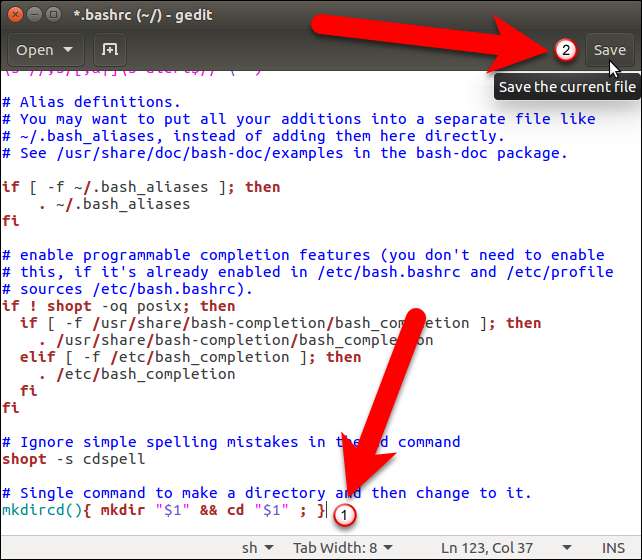
Închideți gedit (sau alt editor de text) făcând clic pe „X” în colțul din stânga sus al ferestrei.
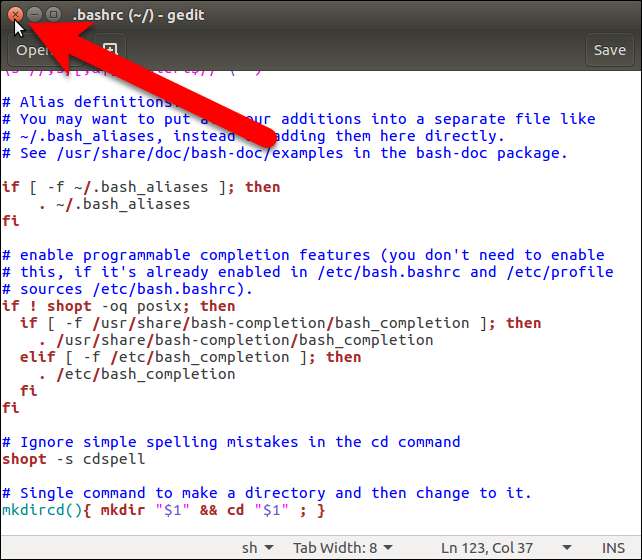
Setarea pe care tocmai ați adăugat-o în fișierul .bashrc nu va afecta sesiunea curentă a ferestrei Terminal. Trebuie să închideți fereastra Terminal și să vă deconectați și să vă conectați din nou pentru ca schimbarea să aibă efect. Deci, tastați exit la prompt și apăsați Enter sau faceți clic pe butonul „X” din colțul din stânga sus al ferestrei. Apoi, deconectați-vă și conectați-vă din nou.
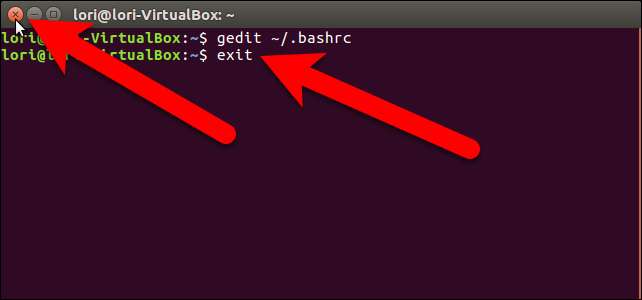
Acum, când tastați noua comandă urmată de un nou nume de director, fișierul
mkdircd
funcția pe care ați creat-o în fișierul .bashrc este apelată și numele directorului „Test \ Directory” este transmis celor două comenzi (
mkdir
și
cd
). Directorul „Director de testare” va fi creat și veți fi imediat dus la el.
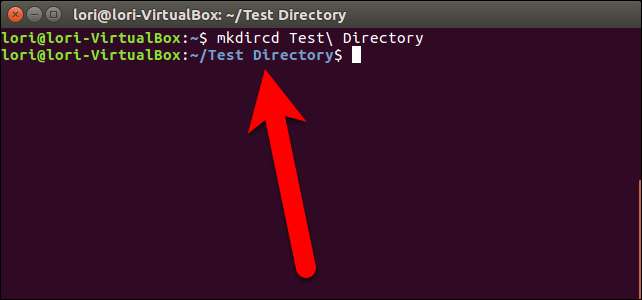
Dacă vă gestionați directoarele folosind linia de comandă, acest truc vă poate economisi ceva timp.







